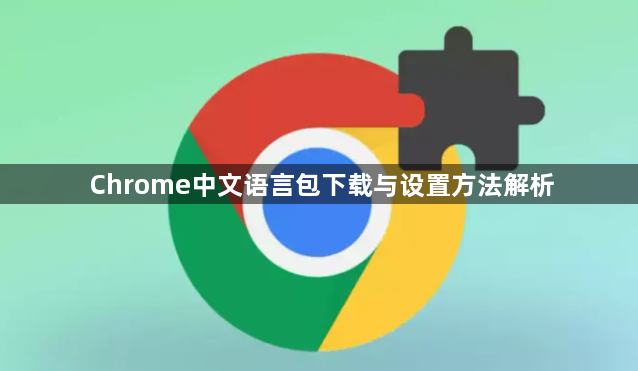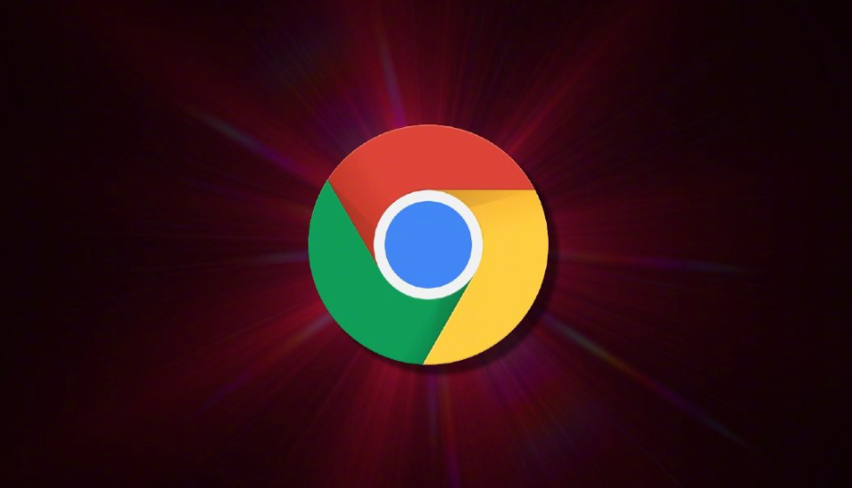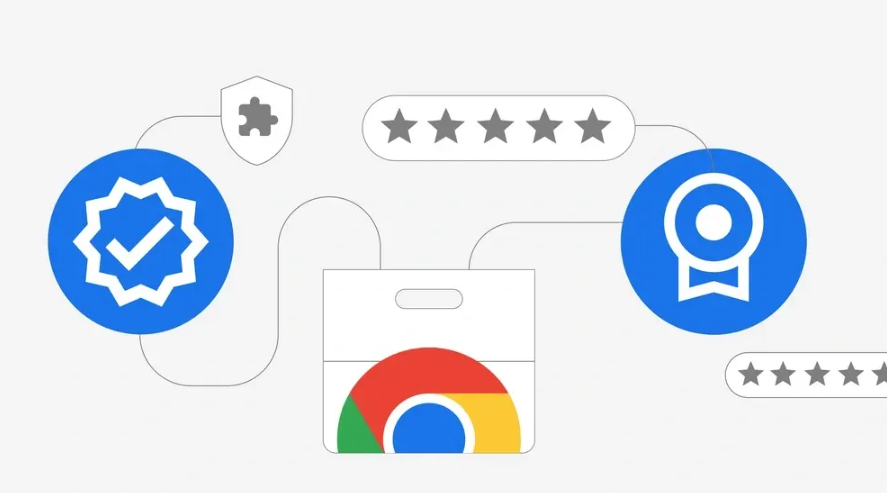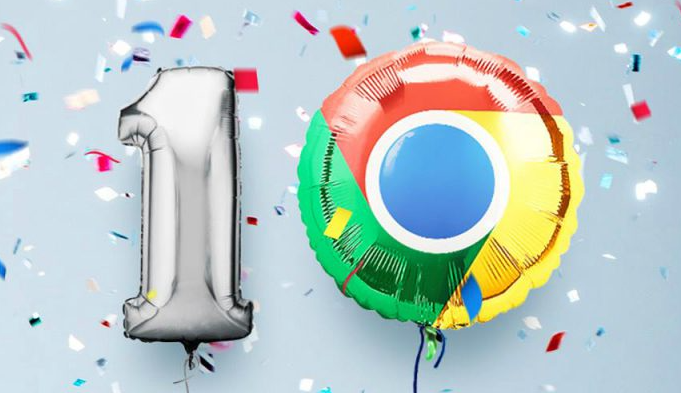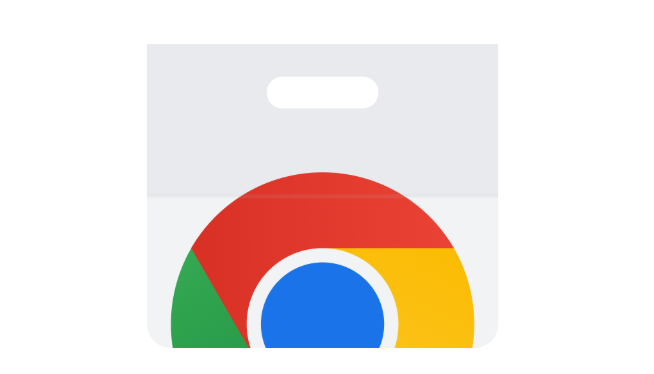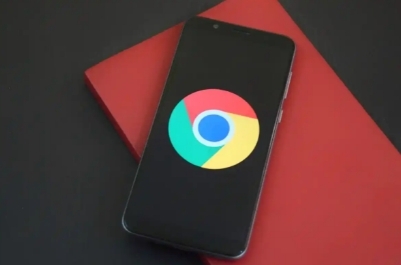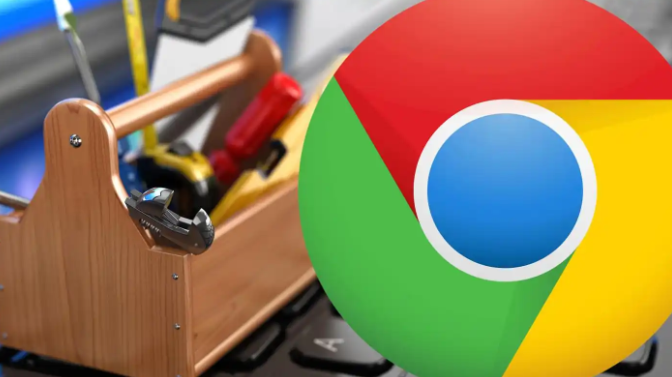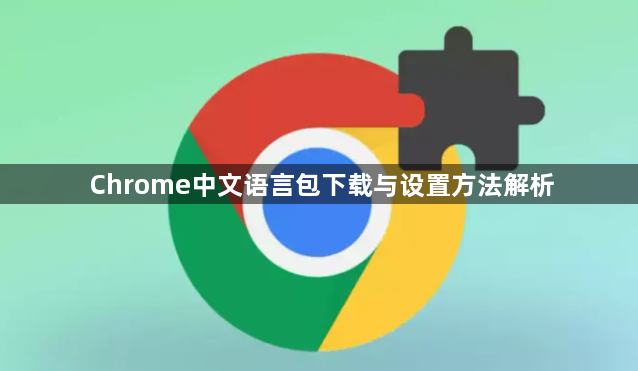
打开Chrome浏览器官网,网址是https://www.google.com/chrome。页面会自动识别您的操作系统类型,点击蓝色的“下载Chrome”按钮获取对应版本的安装包。如果是Windows系统会下载.exe文件,Mac用户则得到.dmg格式的镜像文件。
下载安装完成后双击运行程序。Windows用户可能需要以管理员身份运行才能正常安装。按照向导提示选择安装路径、是否创建
桌面快捷方式等基础设置,点击“安装”等待进度条走完即可自动启动浏览器。
进入浏览器后先将鼠标移到右上角三个垂直排列的圆点图标处,点击后选择“设置”。向下滚动左侧导航栏找到并点击“高级”选项展开更多内容。继续往下翻页直到看到“语言”板块,这里就是管理语言的核心区域。
点击“
添加语言”按钮会弹出新窗口,在搜索框输入“
简体中文”或者“繁体中文”,选中目标语言后点击添加。此时中文会出现在已安装的语言列表中,将其拖动到最上方位置,或者点击该语言右侧的三个点图标选择“设为默认语言”。
完成语言排序调整后,浏览器会提示需要重新启动才能应用更改。点击右下角的“重启”按钮让设置生效,再次打开时界面就会完整显示为中文了。如果遇到语言未切换的情况,可以尝试
清除缓存数据或检查系统区域设置是否匹配。
对于无法在线下载特殊场景的用户,还可以通过在官网URL后面添加参数?hl=zh-CN来直接获取中文版本的安装包。企业用户若需批量部署,可以使用PowerShell命令实现自动化下载和安装。
安装中文语言包后建议定期更新浏览器版本,确保获得最新的安全补丁和功能改进。同时可以在Chrome应用商店安装翻译插件作为补充工具,方便处理多语言网页内容时的临时翻译需求。